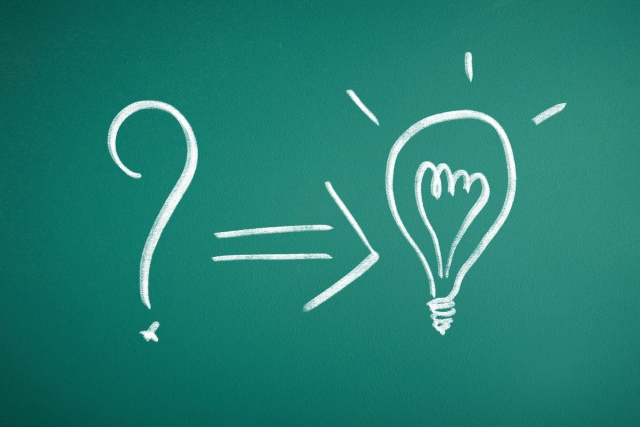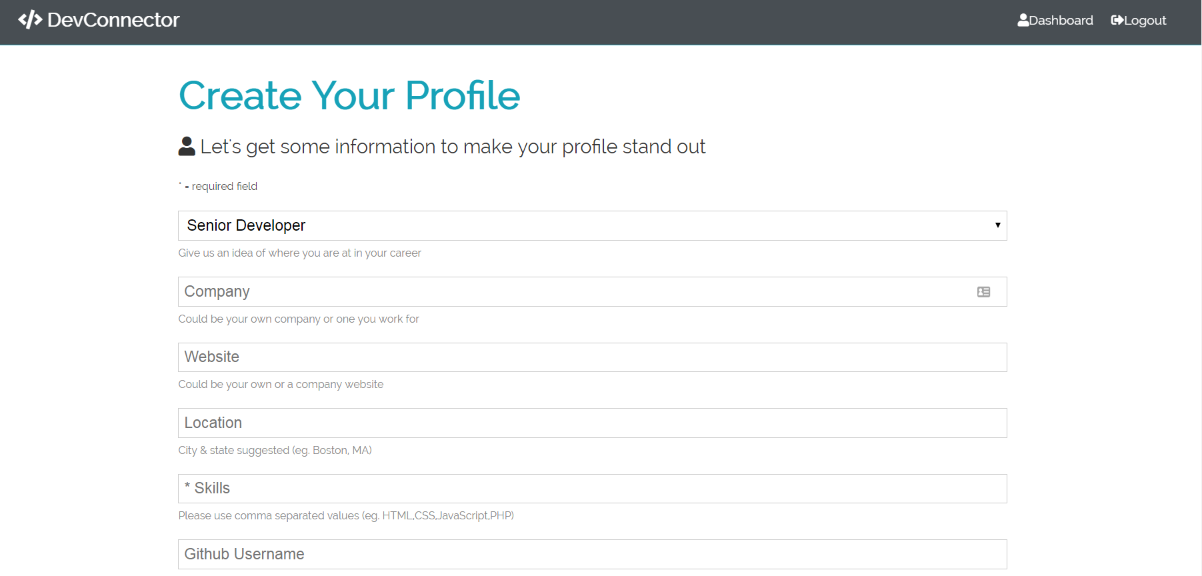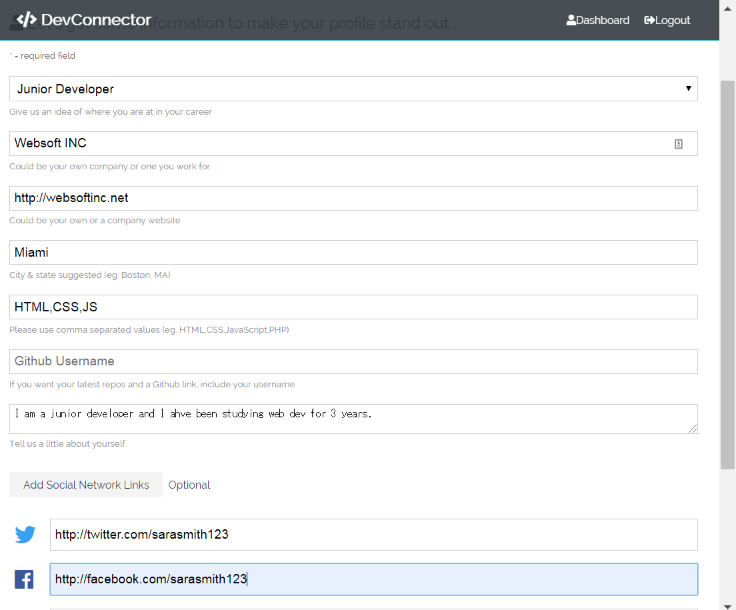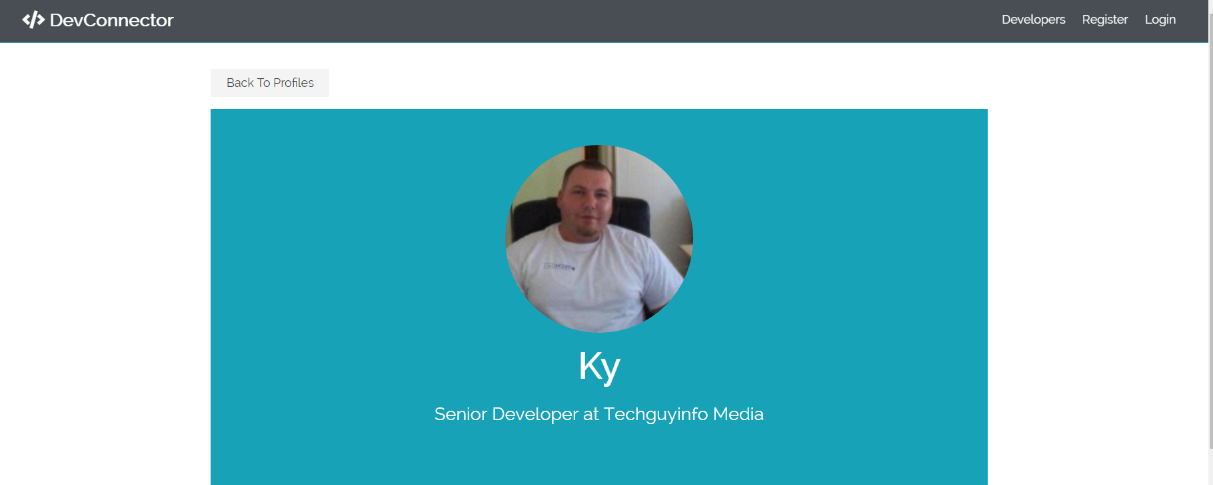愛用しているテキストエディターのVScode(Visual Studio Code)をGitのエディターとして使うことにしたので、コマンドをまとめます。
まず、こちらのページUsing Version Control in VS Code (code.visualstudio.com)参照してスクロールしていくと、"VS Code as Git editor"というコーナーがあります。その部分の手順に沿って行いました。
① code --help コマンドが動くかどうか確認する
(Windows ユーザーの私の場合はGit Bashでコマンドを書いています。)まず、
code --help
とコマンドを入力してhelpを見ることができるかどうか確認します。万が一helpの内容が確認できない場合は、以下の手順に従います。
f you do not see help, please follow these steps:
macOS: Select Shell Command: Install 'Code' command in path from the Command Palette.
Windows: Make sure you selected Add to PATH during the installation.
Linux: Make sure you installed Code via our new .deb or .rpm packages.
②次のコマンド
コマンドラインに、
git config --global core.editor "code --wait"
とコマンドを打ちます。
③最後のステップ
最後に、
git config --global -e
とコマンドを書くと、VS Codeが自動で立ち上がり、Gitが使えるようになります。
感想
先程ご紹介した、Using Version Control in VS Codeによると、VS Codeには他にも様々なGitサポートがあり、VS Codeにエクステンション(拡張機能)を入れることでもバージョンコントロールが可能なようです。今回実行した部分以外もじっくり読み込んで、Git関連で使える機能を増やしてカスタマイズしていきたいと思います。
追記:さらなる参照記事
1.戸倉彩さんのGitHub上のVSCode翻訳ページ
⇒http://github.com/ayatokura/JP-VSCode-Docs/blob/master/release-notes/v1_9_ja.md#その他-other
2. QiitaにVisual Studio CodeをGitと連携させる機能とコマンドについて詳しく掲載されている記事を見つけました。
⇒Visual Studio Code の git 連携機能と git コマンドについて
3. VSCodeで実際にGitを操作する際の操作方法についてのまとめ記事も見つけました。
4. 「Git History」という拡張機能をインストールしてコミット履歴を見る方法も掲載されています。私もこれからインストール予定です。